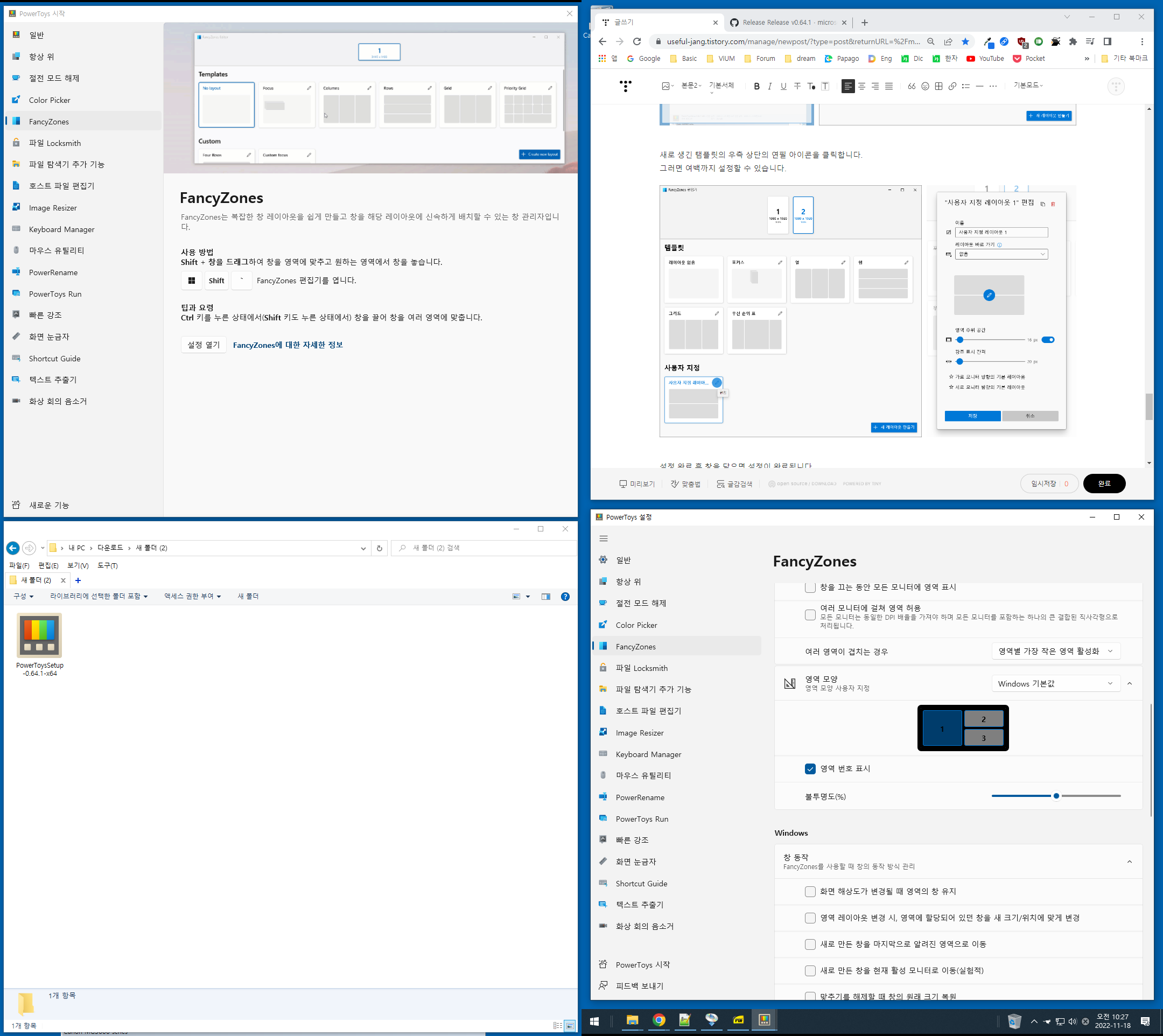2022. 11. 18. 10:29ㆍ카테고리 없음

컴퓨터를 사용하다보면 많은 창을 띄울 때가 있습니다.
그러면 어떤 창이 어디에 있는지 햇갈리거나 다른 창에 가려 안보일 때가 있습니다.
그럴 때 창을 일정한 간격이나 크기로 편리하게 조절할 수 있는 편리하게 사용할 수 있는 프로그램입니다.
여러 기능이 포함되어 있는데 그 중에서 Fancy Zone 이라는 기능을 정리합니다.
아래와 같이 창을 원하는 크기와 위치로 편리하게 조절할 수 있습니다.
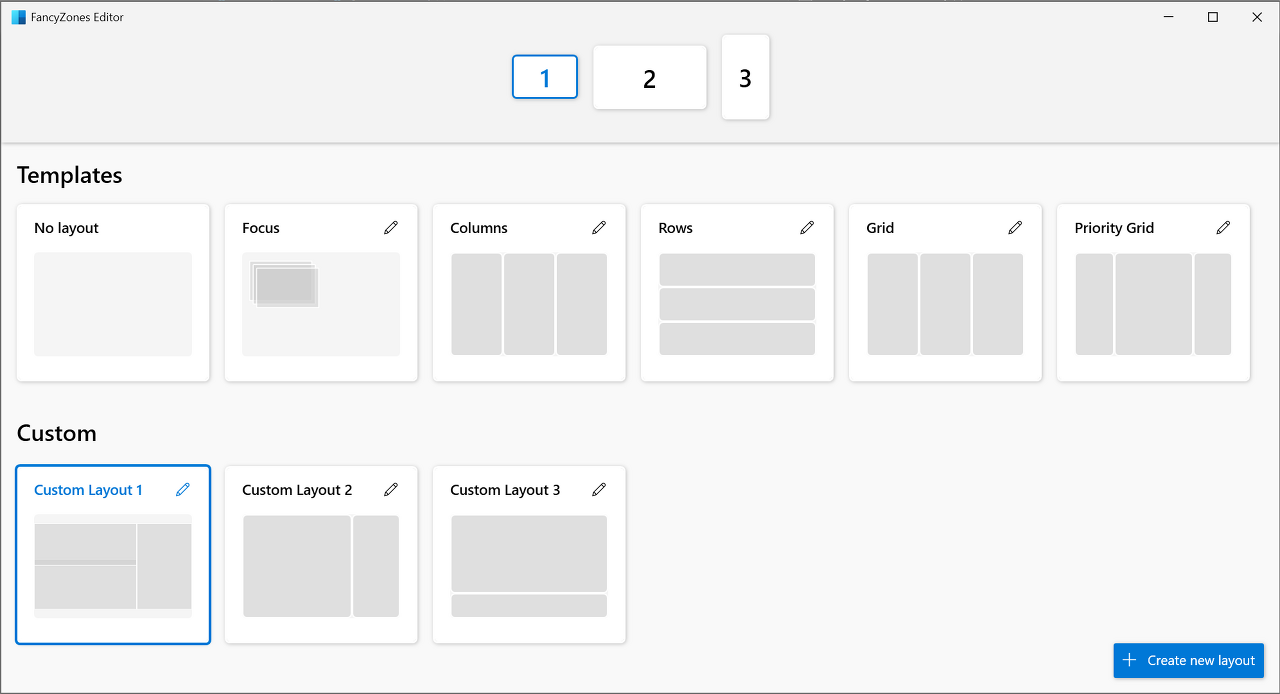

1. 설치 프로그램 다운
아래 링크에서 다운 받을 수 있습니다.
Assets 목록에 여러가지가 있는데 윈도우 사용자라면 PowerToysSetup-0.64.1-x64.exe 을 다운받습니다.
url : https://github.com/microsoft/PowerToys/releases/tag/v0.64.1
Release Release v0.64.1 · microsoft/PowerToys
This is a patch release to fix issues in v.64.0 to fix some bugs we deemed important for stability based on incoming rates. See v0.64.0 for full release notes. #21630 - Actually apply the 'space a...
github.com
아래 표시된 걸로 다운 받으면 됩니다.
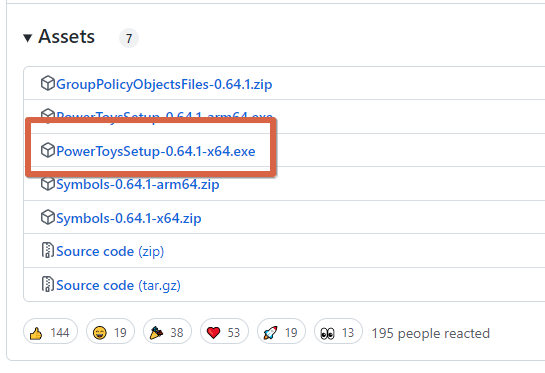
2. 프로그램 설치
설치는 간단합니다.
다운받은 프로그램을 실행하면 바로 설치되며 아래와 같은 창이 나옵니다.
창을 닫거나 Close를 클릭합니다.

3. 설정
설치가 완료되면 프로그램이 바로 실행됩니다.
아래와 같은 창이 나옵니다.

좌측에서 Fancy Zones을 클릭하고 설정 열기를 클릭합니다.

바로 실행되지 않으면 아래 작업표시줄에서 해당 아이콘을 클릭합니다.

좌측 상단 메뉴 아이콘을 클릭합니다.
그리고 하단 메뉴 중 Fancy Zones 을 클릭합니다.

설정창이 열리고 레이아웃 편집기 시작을 누릅니다.

아래와 같은 설정창이 나옵니다.
원하는 템플릿을 클릭합니다.
혹은 자신이 원하는 템플릿을 만들 수 있습니다.

4. 새로운 레이아웃 만들기
하단의 새 레이아웃 만들기를 클릭합니다.
레이아웃 형식에서 그리드를 선택합니다.


저는 화면을 상하로 나누었습니다.
1048x936 크기입니다.


새로 생긴 탬플릿의 우측 상단의 연필 아이콘을 클릭합니다.
그러면 여백까지 설정할 수 있습니다.


설정 완료 후 창을 닫으면 설정이 완료됩니다.

창을 클릭한 체 Shift 키를 누르면 설정한 레이아웃에 맞게 배치할 수 있습니다.